- 公開日:
検索可能なPDFに変換するフリーソフト
日々の業務や学習でPDFファイルを使っていることは多いですよね。でも、スキャンした文書などは文字を検索したり選択したりできなくて困った経験はありませんか?
この記事では、検索可能なPDFに変換するフリーソフトを紹介し、その使い方も解説します。また、「検索可能なPDFへの変換」の意味についても説明します。
テキストを選択したり検索したりできるPDFで、さらに効率よく情報を取り扱いましょう。
検索可能なPDFへの変換とは?
「検索可能なPDF」とはテキストを選択、コピー、検索することができるPDFファイルのことを指します。
これは、テキスト認識(OCR:Optical Character Recognition)技術を用いて、スキャンしたドキュメントや画像に含まれる文字をテキストデータに変換することで実現します。
一般的なPDFはテキストと画像が混在しており、そのままではテキスト部分の検索や選択ができない場合があります。
特に、スキャンした文書や画像から作成したPDFは、全てが画像として認識されるためにテキストの検索や選択ができません。
しかし、OCR技術を使ってこれらのPDFを検索可能なPDFに変換すると、PDF内のテキストを検索したり、必要な部分をコピー&ペーストしたりすることができるようになります。
検索可能なPDFに変換するフリーソフト
以下では、OCR技術を使って検索可能なPDFに変換するためのフリーソフトについてご紹介します。
インストール版のOCRフリーソフトを選ぶ理由はセキュリティにあります。オンライン版は便利ですが、データ送受信が必要で個人情報が漏れるリスクが伴います。
対してインストール版は文書の送受信なしに直接OCRの変換作業ができ、データの安全性が高まります。
PDF24 Tools
PDF24 Toolsは、2006年にドイツの会社Geek Software GmbHによって開発されたPDFファイル作成/編集のアプリケーションソフトウェアのデスクトップ版です。
PDF24 Toolsをダウンロード・インストールしたい場合は、以下の記事を参照してください。
PDF24とは?CreatorとToolsの違いや機能/使い方などのまとめ
PDF24 Toolsを使ってOCR処理する方法については、以下を参照してください。
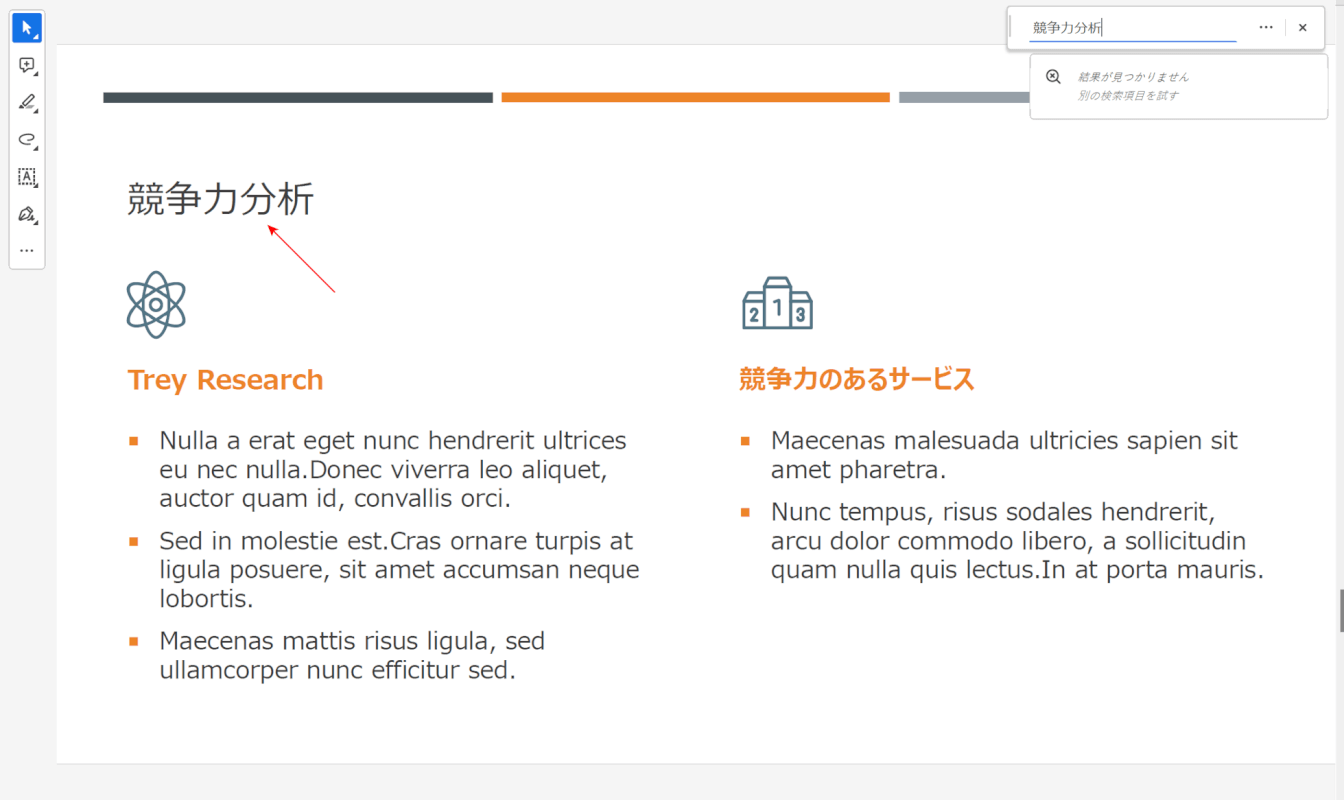
PDFを開き、文字(例: 競争力分析)を検索しても「結果が見つかりません」と表示されている状態です。
このPDFファイル(例: A製品のマーケティング計画)の文字を認識できる状態にし、検索を行ってみましょう。
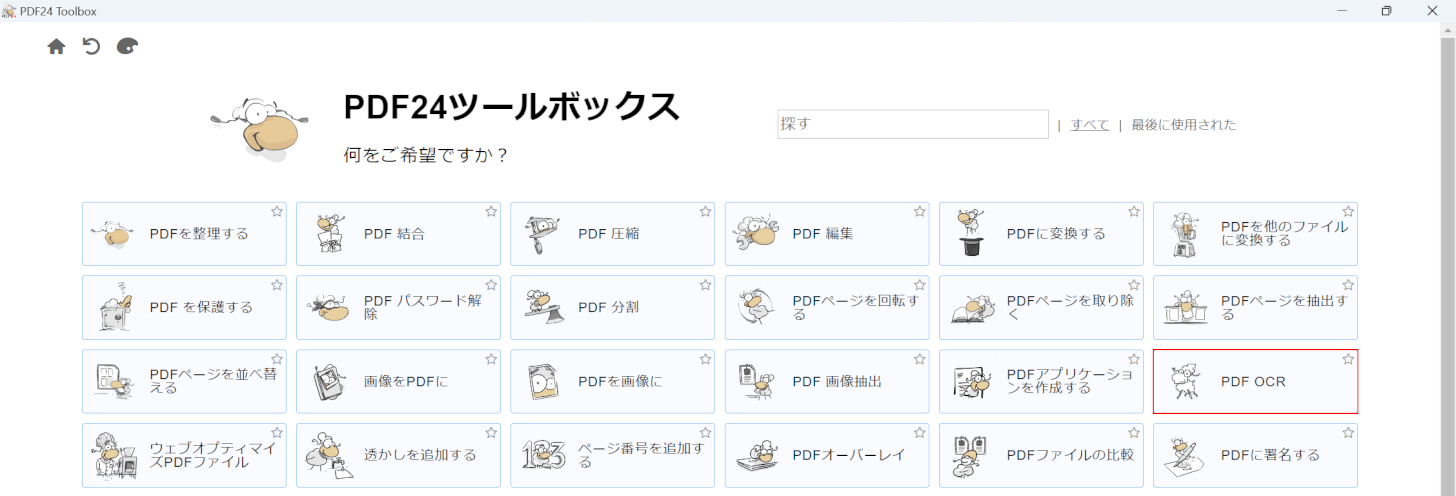
PDF24 Toolboxを開きます。PDF OCRボタンを押します。
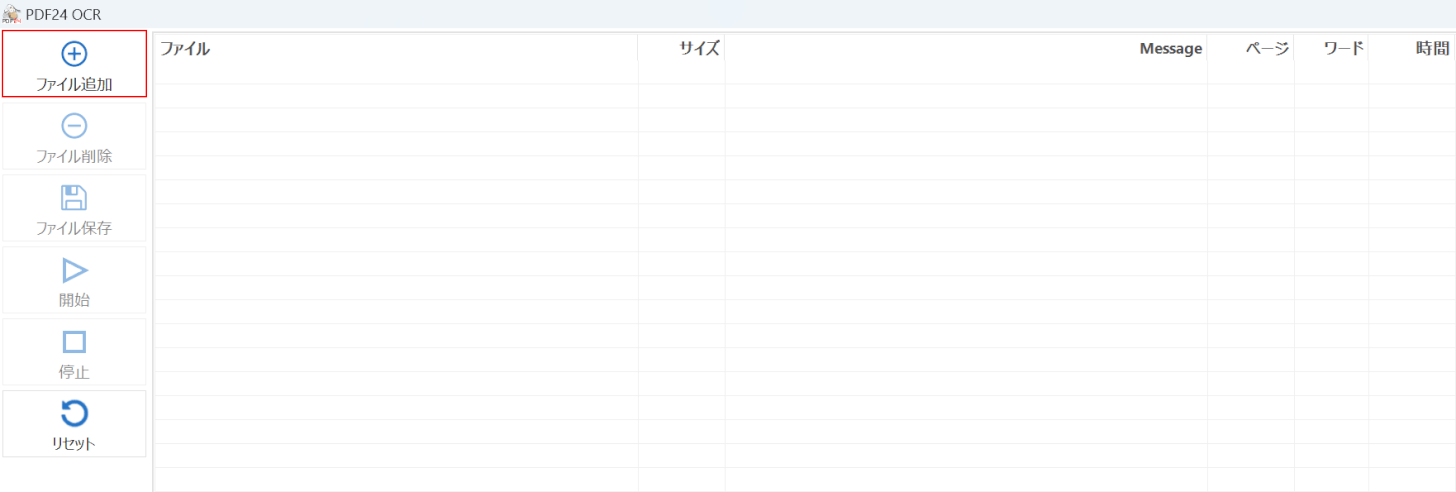
ファイルを追加ボタンを押します。
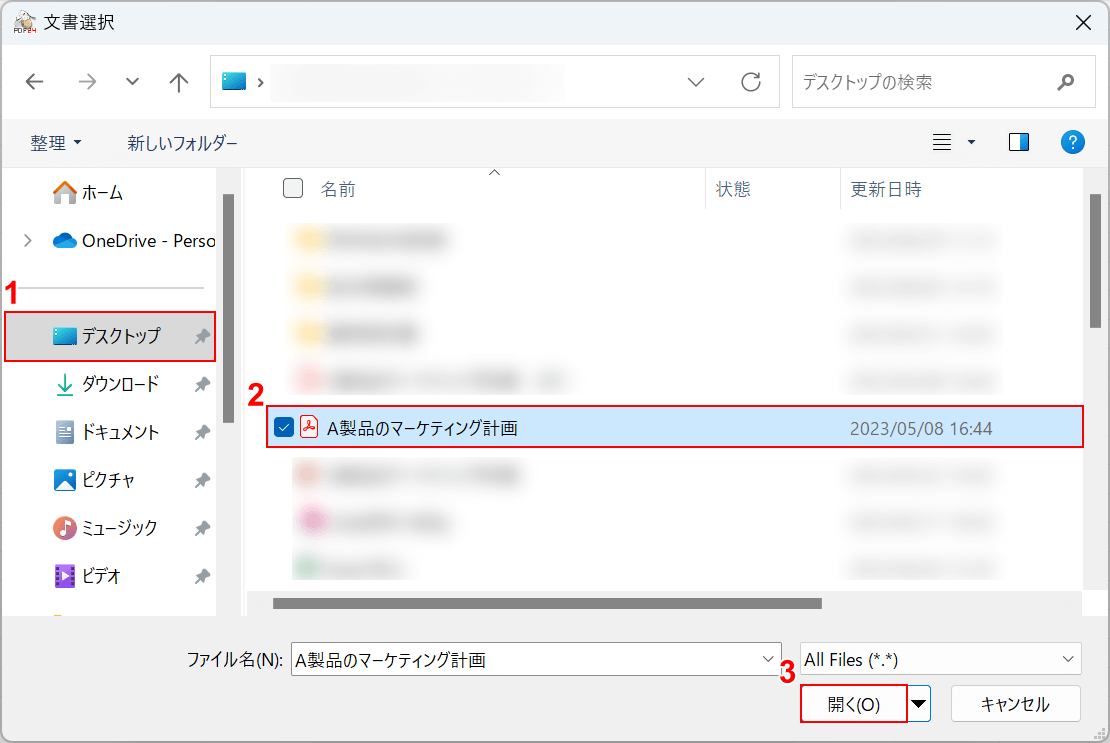
「文書選択」ダイアログボックスが表示されました。
①PDFを保存しているフォルダー(例: デスクトップ)、②PDFファイル(例: A製品のマーケティング計画)の順に選択し、③開くボタンを押します。
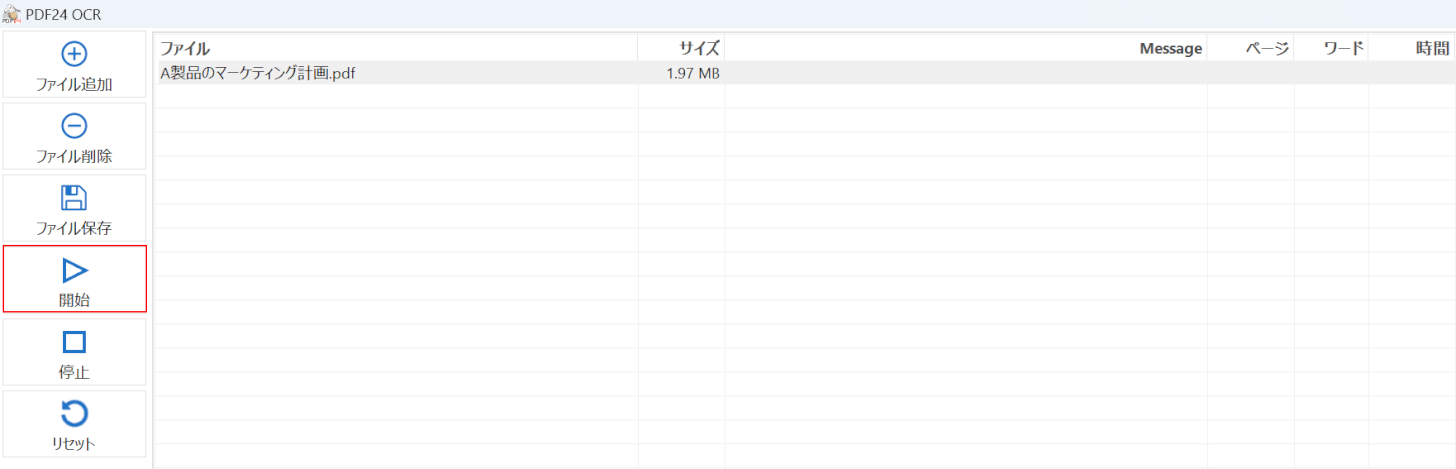
PDFファイルが読み込まれたので、開始ボタンを押します。
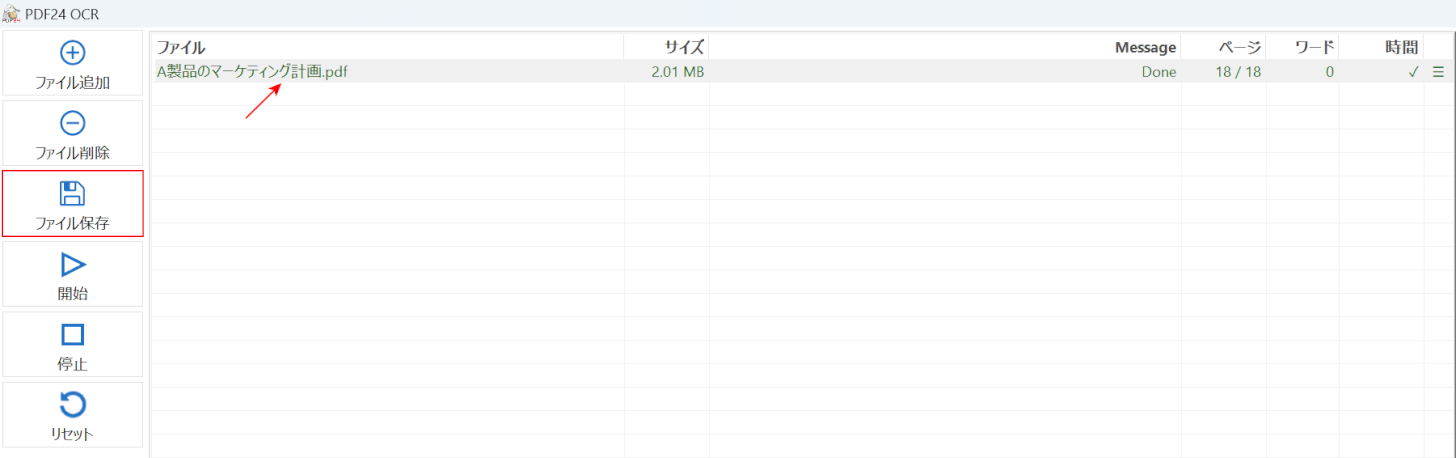
OCRの処理が終わったので、ファイル保存ボタンを押します。
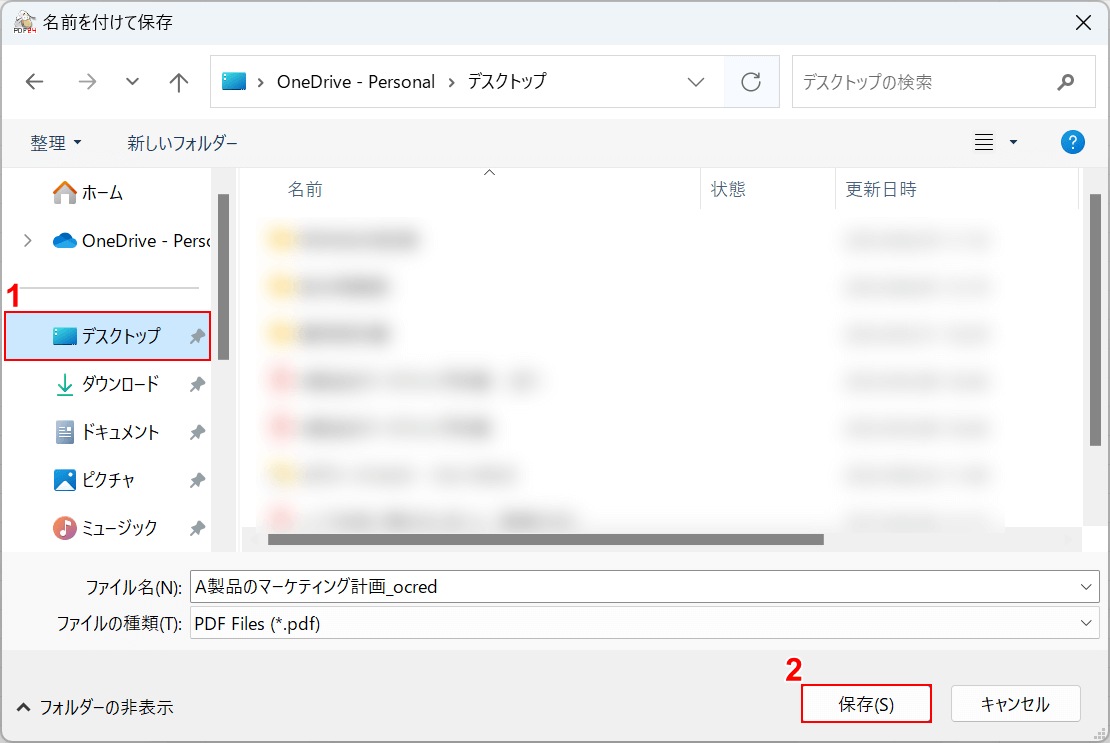
「名前を付けて保存」ダイアログボックスが表示されました。
①保存したいフォルダー(例: デスクトップ)を選択し、②保存ボタンを押します。
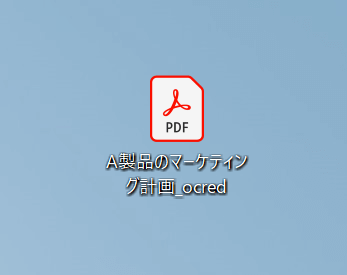
PDFファイルがデスクトップに保存されましたので、これを開きます。
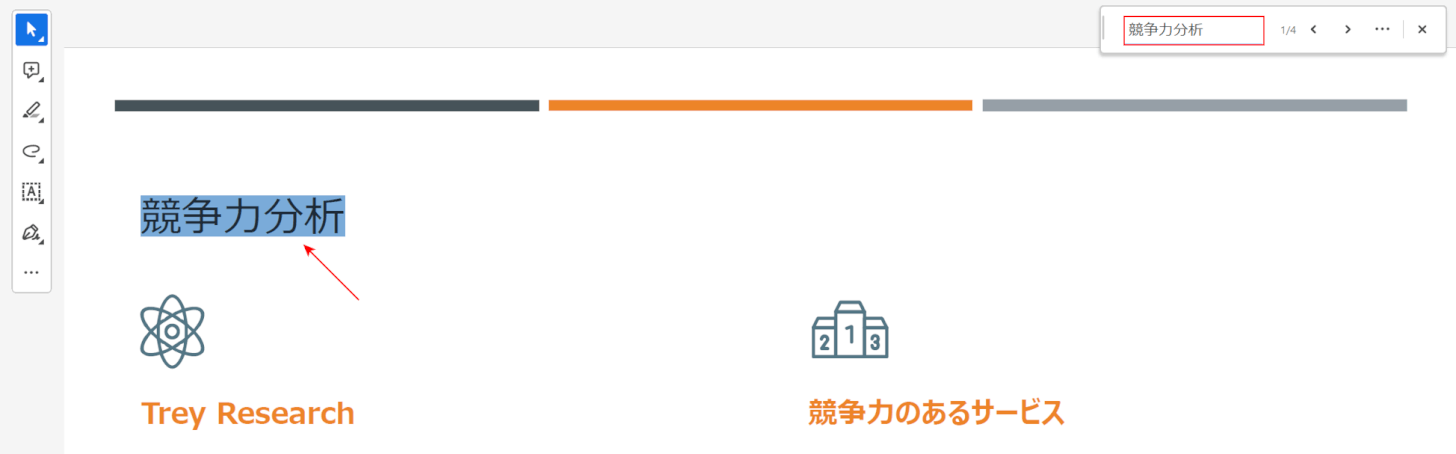
「競争力分析」と検索すると、「競争力分析」の部分のみ水色でハイライトされました。
OCR処理で文字認識されたことが確認できました。しかし、文字によっては検索文字がすべてハイライトされなかったことがありましたのでご注意ください。
PDFelement
Wondershare社(中華人民共和国)のPDFelementは、PDFファイルの作成、編集、変換、署名を容易に行うことができるツールです。アプリをダウンロード/インストールしてOCR処理を行うことも可能です。
PDFelementをダウンロード・インストールしたい場合は、以下の記事を参照してください。
PDFelementとは?無料試用版のダウンロード/機能/使い方のまとめ
また、無料試用版でPDF文書のOCR処理を行う方法についての詳細は、以下の記事の「オフラインでPDFをOCR処理する方法」セクションを参照してください。
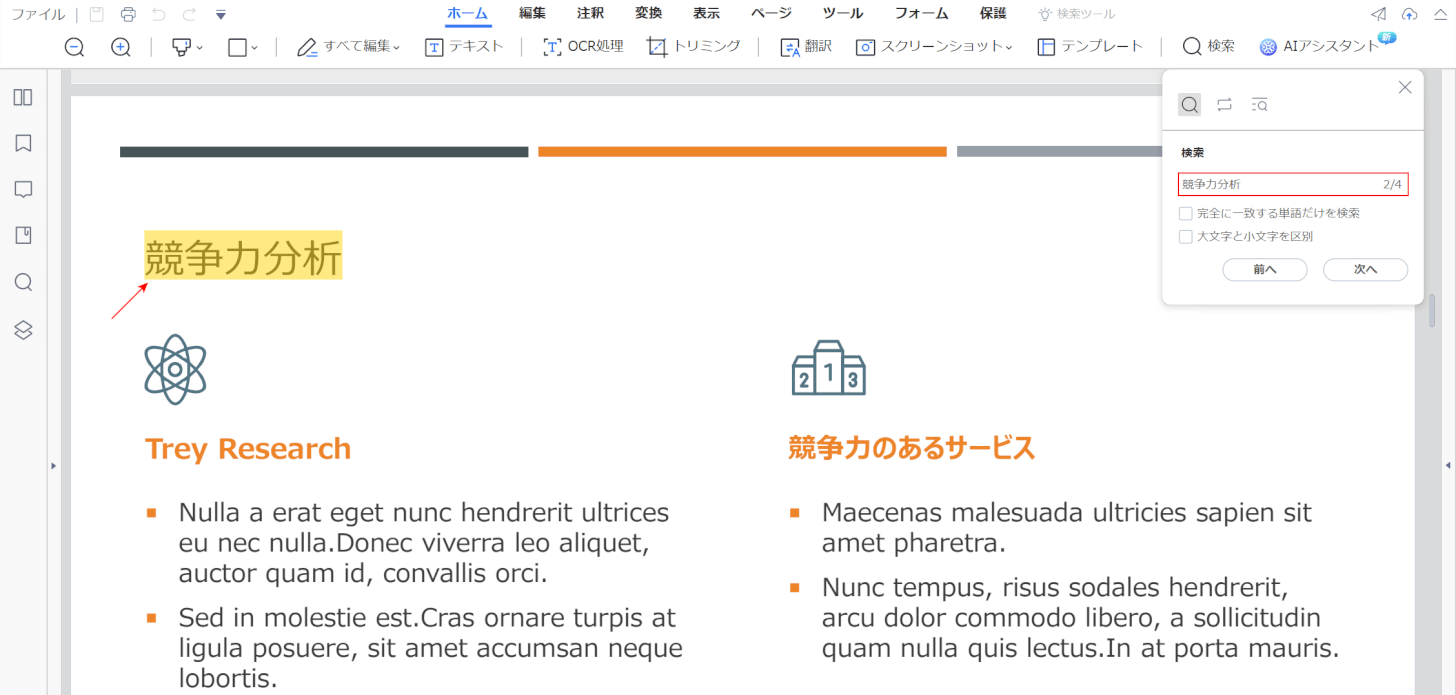
OCR処理したPDFファイルで「競争力分析」と検索すると、「競争力分析」の部分のみ黄色でハイライトされました。
このツールでは、文字が一部ハイライトされないなどの不具合はありませんでした。
Adobe Acrobat
Adobe Acrobatとは、Adobe Systems(米国カリフォルニア州サンノゼ)がPDFファイルを作成、編集、処理、および管理するために開発したソフトウェアです。
AdobeでOCR処理を無料で行うには、Acrobat Proの無料体験期間(7日間)を登録する方法があります。Acrobat Proを契約する場合は以下の記事を参照してください。
Adobe Acrobat Pro DCとは?価格/機能/ダウンロード方法などまとめ
Adobe Acrobat Proを利用してOCR処理を行う方法については、以下の記事の「Adobe Acrobat Pro DCでOCR処理する方法」セクションを参照してください。
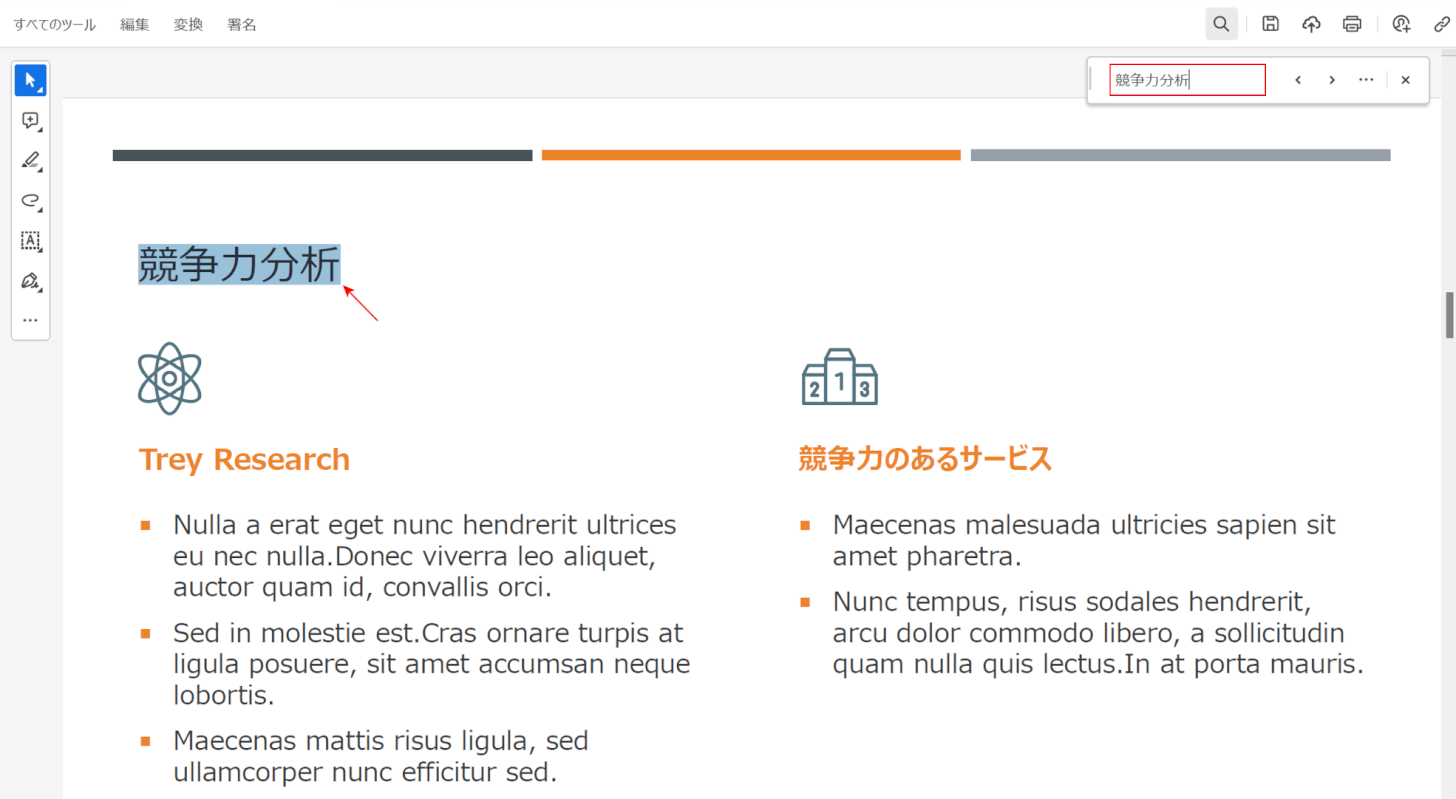
OCR処理したPDFファイルで「競争力分析」と検索すると、「競争力分析」の部分のみ水色でハイライトされました。
このツールでは、文字が一部ハイライトされないなどの不具合はありませんでした。